Cuando tu HP laptop está funcionando lenta, puede volverse increíblemente frustrante, especialmente cuando dependes de ella tanto para el trabajo como para el uso personal. ¿Por qué mi laptop HP es tan lenta? El rendimiento lento puede obstaculizar la productividad, causar retrasos y llevar a una mala experiencia de usuario. Afortunadamente, la mayoría de los problemas que llevan a un rendimiento lento se pueden diagnosticar y arreglar con algunos ajustes. Las razones detrás de una laptop lenta a menudo incluyen recursos de hardware insuficientes, procesos en segundo plano sobrecargados y la presencia de malware. Al identificar estas causas comunes y aplicar soluciones efectivas, puedes restaurar la velocidad de tu laptop HP y mejorar su capacidad de respuesta. En este artículo, exploraremos las principales razones por las que tu laptop HP puede estar funcionando lenta y proporcionaremos soluciones prácticas y fáciles de implementar.

Causas Comunes de una Laptop HP Lenta
RAM insuficiente y limitaciones de hardware
Una de las razones más comunes para que una laptop HP sea lenta es la insuficiencia de Memoria de Acceso Aleatorio (RAM). La RAM es esencial para que tu laptop maneje múltiples tareas y aplicaciones simultáneamente. Cuando tu laptop no tiene suficiente RAM, luchará para gestionar varios programas abiertos, causando retrasos y demoras notables. La buena noticia es que puedes actualizar tu RAM para mejorar el rendimiento. Otro factor que puede contribuir a la lentitud de tu laptop es el tipo de almacenamiento que utiliza. Las laptops más antiguas a menudo vienen con Unidades de Disco Duro (HDD), que son significativamente más lentas que las Unidades de Estado Sólido (SSD) más recientes. Actualizar a un SSD puede resultar en velocidades de acceso a datos más rápidas, permitiendo que tu laptop cargue programas y archivos más rápidamente. Una combinación de aumentar tu RAM y cambiar a un SSD hará una mejora significativa en la velocidad, particularmente al realizar múltiples tareas a la vez.
Programas de inicio y procesos en segundo plano sobrecargados
Muchas aplicaciones se configuran automáticamente para iniciarse cuando enciendes tu laptop, lo que puede ralentizar los tiempos de arranque y reducir el rendimiento del sistema. Estos programas a menudo se ejecutan en segundo plano, consumiendo valiosos recursos del sistema como la potencia de la CPU y la memoria. Con el tiempo, el número de aplicaciones de inicio puede aumentar, lo que lleva a tiempos de arranque más lentos y un rendimiento más lento mientras trabajas. Afortunadamente, puedes gestionar qué programas se inician automáticamente utilizando el Administrador de Tareas de Windows. Simplemente presiona Ctrl + Shift + Esc para abrir el Administrador de Tareas y navega hasta la pestaña de Inicio. Desde allí, puedes desactivar los programas que no necesitas ejecutar al inicio. Además de gestionar los programas de inicio, es importante revisar periódicamente los procesos en segundo plano innecesarios. Cerrar programas no necesarios puede liberar recursos, asegurando que tu laptop funcione de manera fluida y eficiente.
Malware y Virus
El malware y los virus se encuentran entre las causas más comunes del bajo rendimiento en las laptops HP. Estos programas dañinos a menudo se ejecutan sin ser detectados en segundo plano, consumiendo recursos del sistema y haciendo que tu laptop se vuelva lenta. El malware puede presentarse en muchas formas, desde troyanos y gusanos hasta spyware, y cada uno puede afectar negativamente el desempeño de tu laptop. Además de ralentizar el sistema, el malware puede causar fallos, pérdida de datos y riesgos de seguridad. Para proteger tu laptop y mejorar su velocidad, es crucial realizar escaneos antivirus regularmente. La mayoría de los programas antivirus se pueden programar para escanear automáticamente, garantizando que tu laptop sea revisada en busca de amenazas a intervalos regulares. Además, mantén siempre actualizado tu software antivirus para protegerte contra las últimas amenazas. Si se detecta malware, elimínalo de inmediato y toma medidas preventivas para evitar futuras infecciones, tales como evitar sitios web y descargas sospechosas.
Soluciones Efectivas para Acelerar tu Portátil HP
Actualización de la RAM para un mejor rendimiento
Actualizar la RAM en su computadora portátil HP es una de las formas más efectivas de mejorar su rendimiento, especialmente si está ejecutando aplicaciones que consumen muchos recursos. Más RAM permite que su computadora portátil maneje múltiples programas y procesos simultáneamente sin ralentizarse. Por ejemplo, si a menudo trabaja con archivos grandes, abre varias pestañas de navegador web o edita videos, actualizar su RAM le dará a su computadora portátil la potencia que necesita para manejar estas tareas con facilidad. Antes de actualizar, verifique las especificaciones de su computadora portátil para determinar la cantidad máxima de RAM que puede soportar. Instalar RAM adicional puede hacer una diferencia notable en el rendimiento de su computadora portátil, particularmente cuando está realizando múltiples tareas o utilizando aplicaciones que requieren mucha memoria. Una actualización de RAM puede extender significativamente la vida útil de su dispositivo, permitiéndole manejar futuras actualizaciones de software y aplicaciones de manera más eficiente.
Gestión de programas de inicio y aplicaciones en segundo plano
Administrar los programas de inicio es un paso esencial para mejorar la velocidad de tu laptop HP. Cuando tu laptop se inicia, muchas aplicaciones comienzan a ejecutarse automáticamente, consumiendo recursos de CPU, memoria y almacenamiento. Deshabilitar programas de inicio innecesarios puede reducir drásticamente los tiempos de arranque y liberar recursos para tareas más importantes. Para gestionar estos programas, abre el Administrador de tareas y navega hasta la pestaña de Inicio. Desde allí, puedes deshabilitar los programas que no sean esenciales para tu uso inmediato. Revisar y actualizar regularmente tu lista de programas de inicio evitará que tu laptop se vea ralentizada por procesos innecesarios. Además, revisa periódicamente las aplicaciones en segundo plano que no se están utilizando activamente. Al cerrar estas aplicaciones, puedes evitar que consuman valiosos recursos del sistema, lo que ayudará a mantener la velocidad y la capacidad de respuesta de tu laptop con el tiempo.

Realización de escaneos regulares de malware
Realizar escaneos de malware de manera regular es crucial para mantener el rendimiento y la seguridad de su laptop HP. El malware puede presentarse de muchas formas, desde virus y gusanos hasta adware y spyware, y a menudo opera en segundo plano, consumiendo recursos sin que usted lo sepa. Es importante utilizar un programa antivirus confiable para escanear regularmente su laptop en busca de software malicioso. La mayoría de los programas antivirus permiten programar escaneos automáticos, lo que garantiza que su sistema permanezca protegido sin necesidad de intervención manual. Además, asegúrese de que su software antivirus se mantenga actualizado con las últimas definiciones de virus para detectar nuevas amenazas. Si se detecta malware, elimínelo de inmediato y tome las medidas necesarias para asegurar su sistema, como ejecutar una restauración del sistema o reinstalar ciertos programas. Mantener su sistema libre de malware no solo mejorará el rendimiento, sino que también protegerá sus datos de posibles daños.
Liberar espacio en disco y desfragmentar el disco duro
Con el tiempo, el almacenamiento de tu portátil puede llenarse de archivos temporales, programas desactualizados y datos fragmentados, lo que puede contribuir a un rendimiento más lento. Limpiar el espacio de tu disco es una de las formas más fáciles y efectivas para mejorar la velocidad de tu portátil. Comienza eliminando archivos innecesarios, como archivos temporales, datos almacenados en caché y programas antiguos que ya no usas. Puedes usar la herramienta incorporada Liberador de espacio en disco en Windows para automatizar este proceso. Además, si tu portátil utiliza un HDD (Disco Duro), ejecutar la herramienta de desfragmentación de disco puede ayudar a reorganizar los datos fragmentados. Cuando los archivos están fragmentados, están dispersos por tu disco duro, lo que lleva a tiempos de acceso más lentos. Al desfragmentar tu disco duro, puedes mejorar la velocidad con la que tu portátil lee y escribe datos, en última instancia, acelerando el rendimiento general de tu sistema.
Medidas preventivas para mantener un rendimiento óptimo
Para mantener la velocidad de su laptop HP, siga estas medidas preventivas:
Conclusión
Un portátil HP lento puede afectar significativamente su productividad, pero la buena noticia es que la mayoría de los problemas de rendimiento pueden resolverse con una combinación de simples actualizaciones y tareas de mantenimiento. Si se pregunta, ¿por qué mi portátil HP es tan lento?, entender las causas subyacentes, como la falta de RAM, los procesos en segundo plano y el malware, puede ayudarlo a tomar las medidas adecuadas para optimizar su sistema. Actualizar el hardware, gestionar los programas de inicio, realizar análisis regulares de malware y limpiar el espacio en disco pueden contribuir a mejorar el rendimiento. Implementar estas soluciones y practicar un mantenimiento regular del sistema ayudará a mantener su portátil HP funcionando de manera suave y eficiente durante años. Manténgase proactivo con las actualizaciones y diagnósticos para garantizar la velocidad y estabilidad a largo plazo.
Preguntas frecuentes
¿Con qué frecuencia debo actualizar el hardware de mi portátil HP?
Se recomienda actualizar el hardware cada 3-5 años, dependiendo de su uso y requisitos de rendimiento. Las actualizaciones regulares ayudan a garantizar que su portátil siga siendo capaz de manejar aplicaciones modernas.
¿Puede un restablecimiento de fábrica mejorar la velocidad de mi portátil?
Sí, un restablecimiento de fábrica puede ayudar a mejorar la velocidad al eliminar archivos y programas acumulados. Sin embargo, borrará todos los datos, así que asegúrate de hacer una copia de seguridad de los archivos importantes antes de restablecer.
¿Es mejor reemplazar una vieja computadora portátil HP o actualizar sus componentes?
Si su computadora portátil es relativamente vieja y aún tiene dificultades con tareas básicas, puede ser más rentable reemplazarla. Actualizar la RAM y cambiar a un SSD puede extender su vida útil, pero eventualmente, reemplazarla puede ofrecer un mejor valor.
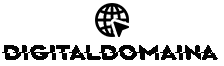





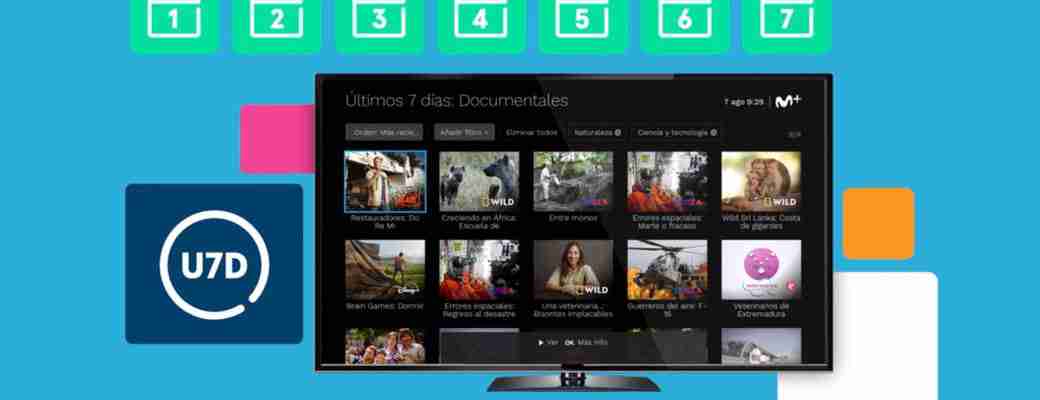



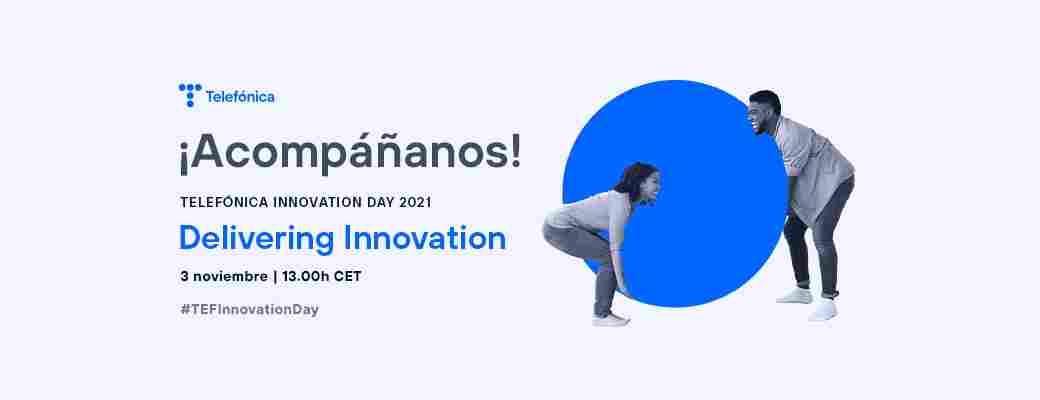



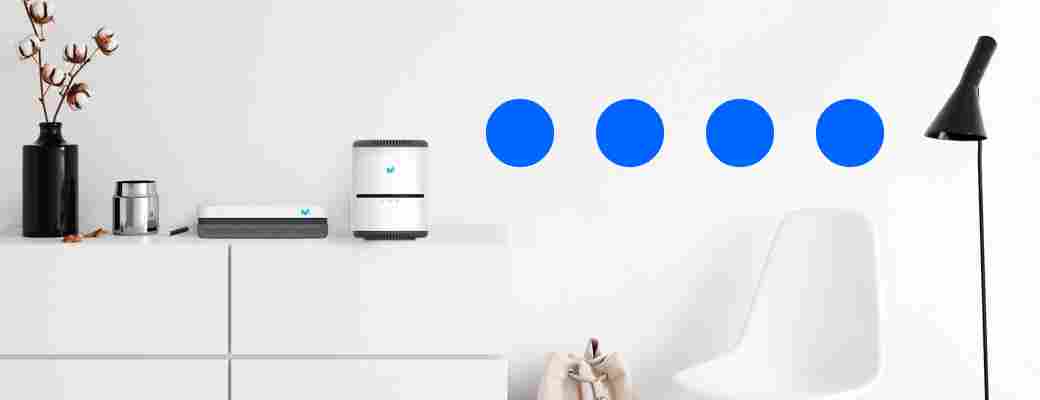
Post a Comment